Nachdem Produkte und Leistungen auf einer Patienten-Nutztier-oder Kundendatei beigeschrieben wurden, wird man für diese auch eine Rechnung erstellen müssen. Die Registerkarte „Fakturieren“ zeigt Ihnen welche Produkte und Leistungen auf einer Patienten-Nutztier-oder Kundendatei beigeschrieben wurden, für welche aber noch keine Rechnung erstellt ist.
Es kann vorkommen dass ein Tier zu Ihnen in die Praxis kommt, operiert wird, und danach einige Tage in der Praxis verpflegt wird um zu genesen. Während dieses Prozesses werden Sie fortwährend Produkte und/oder Leistungen im Patientendossier dazu schreiben. So kann es sein dass sie einige Tage keine Rechnung schreiben. Alle angewendeten Produkte und Leistungen werden im Registerblatt „Fakturieren“ zu sehen sein. Sobald die Behandlung abgeschlossen ist, werden Sie für alle ausstehenden Produkte und Leistungen auf einmal eine Rechnung erstellen wollen, die der Kunde dann bezahlen kann.
Dieser Artikel wird Ihnen erklären wie Sie für ausstehende Produkte und Leistungen eine Rechnung erstellen können.
Schritt für Schritt Anleitung
Sie können auf zwei Manieren für noch nicht abgerechnete Produkte und Leistungen eine Rechnung erstellen.
Methode 1: Eine Rechnung über die Patienten-/Nutztier-/Kundendatei erstellen
- Gehen Sie zur entsprechenden Patienten-/Kunden-/Nutztierdatei.
- Klicken Sie auf das Registerblatt Fakturieren.

- Jetzt sehen Sie eine Übersicht von allen ausstehenden Produkten und Leistungen, die mit den Tieren dieses Kunden verbunden sind.
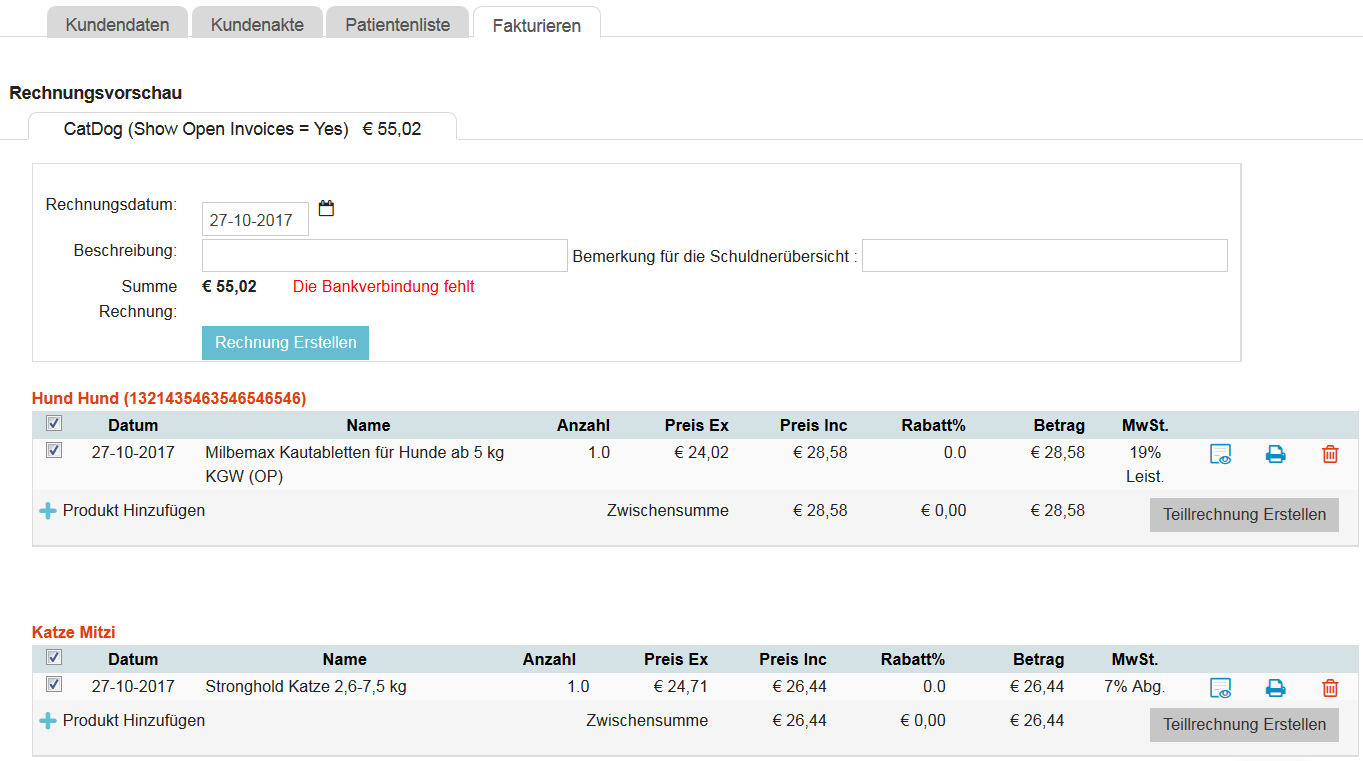
- Klicken Sie auf Rechnung Erstellen um für alle Produkte und Leistungen (für alle Tiere) eine Rechnung zu erstellen.
Wenn Sie nicht direkt für alle Produkte und Leistungen eine Rechnung erstellen wollen, aktivieren Sie dann das Kontrollkästchen nur für die ausgewählten Produkte und Leistungen.
Möchten Sie nur für die Produkte und Leistungen eines Tieres eine Rechnung erstellen? Bitte klicken Sie dann auf Teillrechnung Erstellen für das bestimmte Tier.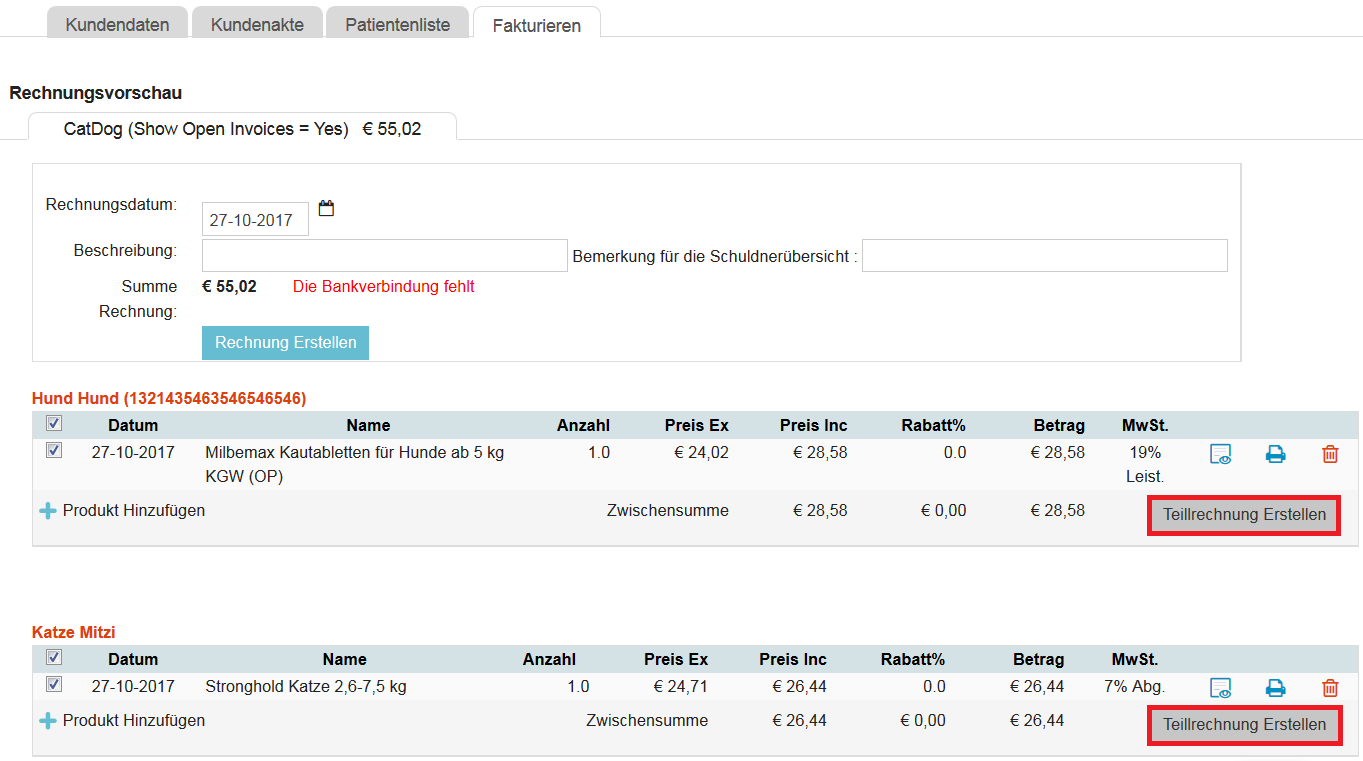
Methode 2: Eine Rechnung über den finanzielle Teil von Animana erstellen
- Wählen Sie
 > Finanzübersicht > Nicht Fakturiert.
> Finanzübersicht > Nicht Fakturiert. - Sobald Sie auf dieser Seite sind, lässt Sie Animana alle ausstehenden Produkte und Leistungen für ihren aktuellen Standort sehen. Bei Verwandte Artikel lesen Sie wie Sie auf einen anderen Standort kommen können.
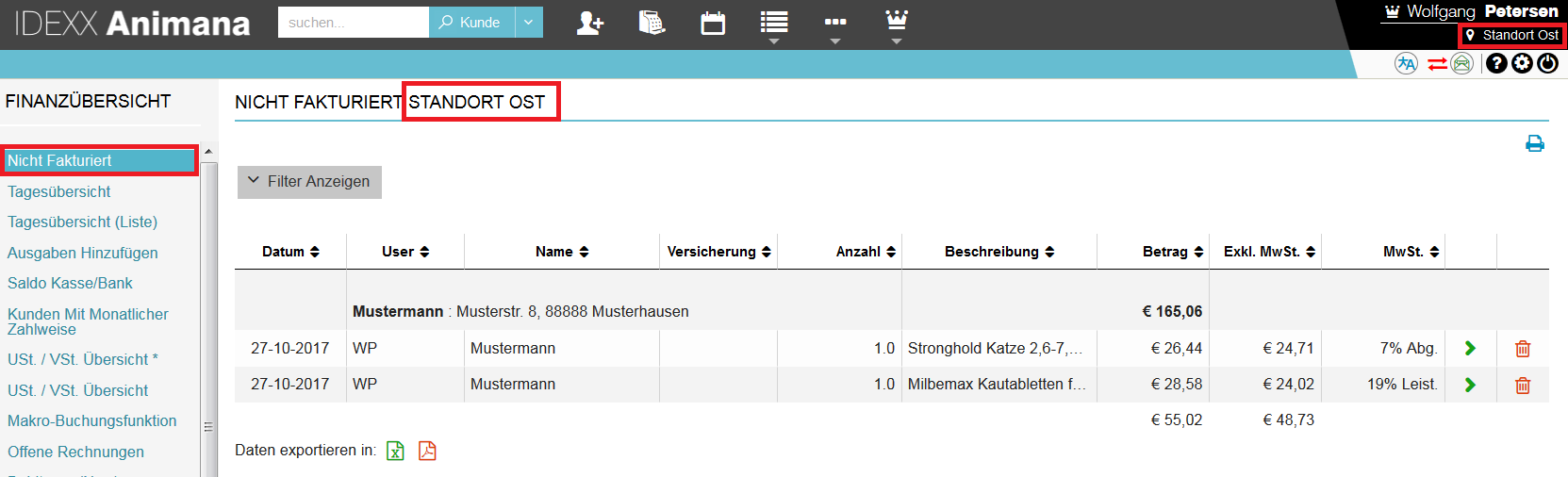
- Alle ausstehenden Produkte und Leistungen sind alphabetisch sortiert auf den Nachnamen des Kunden. Durch Klicken auf einen der schwarzen Pfeile können Sie die desbetreffende Kolonne sortieren.
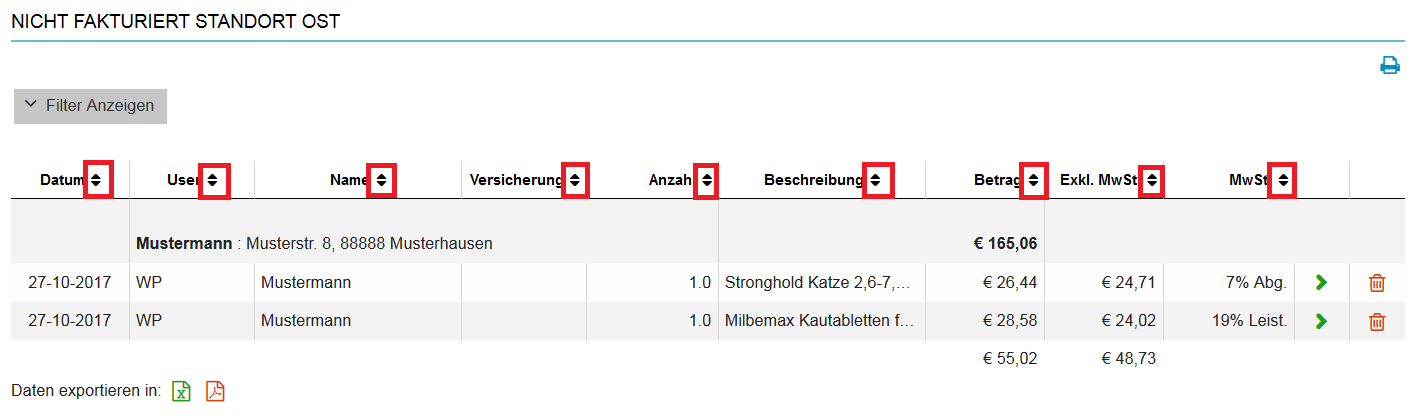
-
Finden Sie den angewiesenen Kunden, und klicken Sie auf den grünen Pfeil.

-
So kommen Sie zur gewünschten Patienten-/Nutztierdatei.
-
Klicken Sie nun auf das Registerblatt Fakturieren.
-
Klicken Sie auf Rechnung erstellen um für alle Produkte und Leistungen (für alle Tiere) eine Rechnung zu erstellen. Sie können auch auf Teillrechnung Erstellen klicken, wenn Sie nur für die Produkte und Leistungen eines bestimmten Tieres die Rechnung erstellen wollen. Schauen Sie bei Methode 1 für die dazu gehörenden Illustrationen.
Verwandte Artikel
Wie filtere ich innerhalb der Liste mit ausstehenden Produkten und Leistungen?
- Wählen Sie
 > Finanzübersicht > Nicht Fakturiert.
> Finanzübersicht > Nicht Fakturiert. - Wenn Sie auf dieser Seite sind, können Sie alle ausstehenden Produkte und Leistungen ihres aktuellen Standortes (wo Sie eingeloggt sind) sehen. Klicken Sie auf Filter Anzeigen.
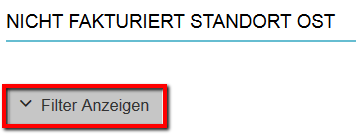
- Nun haben Sie die Gelegenheit um auf Standort, Benutzer, Datum und Kundenspezifische Rechnungsart zu filtern.

Bitte beachten:
- Sie können ein Startdatum und ein Enddatum eintragen, allerdings ist es auch möglich um nur ein Startdatum ein zu tragen, und das Feld für das Enddatum frei zu lassen. Wenn Sie kein Enddatum eintragen, werden alle ausstehenden Produkte und Leistungen gezeigt seit dem eingetragenen Startdatum.
- Kundenspezifische Rechnungsart verweist auf den Rechnungstype der für die Tierart bei Allgemeine Einstellungen eingetragen ist (
 > Allgemeine Einstellungen > Rechnungsarten).
> Allgemeine Einstellungen > Rechnungsarten). - „Adresse anzeigen“ ist immer angekreuzt. Dadurch wird die Adresse des Kunden in der Liste gezeigt.
- Tragen Sie hier ihre Kriterien ein und klicken Sie auf Anzeigen um die Resultate zu bekommen.
Wie exportiere ich die Liste der Kunden mit ausstehenden Produkten und Leistungen?
- Wählen Sie
 > Finanzübersicht > Nicht Fakturiert.
> Finanzübersicht > Nicht Fakturiert. - Scrollen Sie nach unten und klicken Sie auf die Export-Ikonen um die Daten aus Animana zu exportieren.

 = Datei in Excel
= Datei in Excel = PDF-Datei
= PDF-Datei
Was bedeutet es wenn ein Kunde rot gekennzeichnet ist?
Es kann vorkommen dass ein Kunde in der Liste mit ausstehenden Produkten und Leistungen rot gekennzeichnet ist.
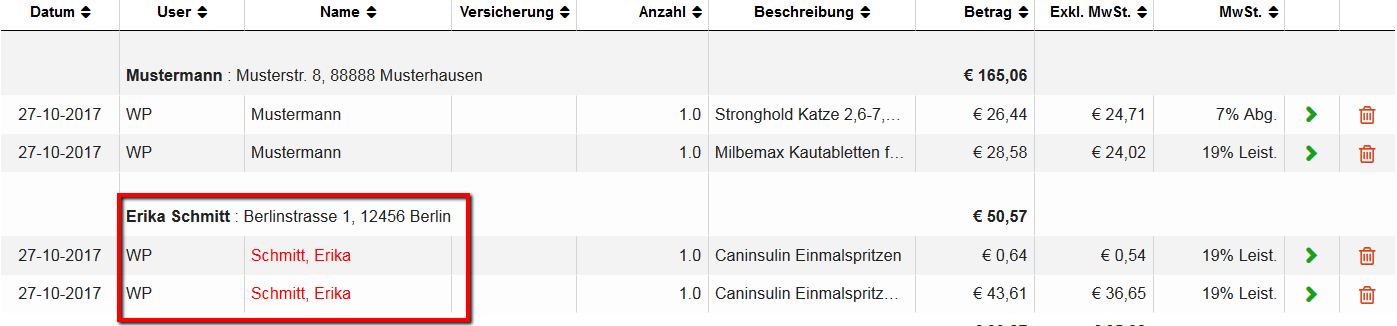
Dies bedeutet dass dieser Kunde für die monatliche Abrechnung blockiert ist. Das ist speziell angezeigt in seiner Kundendatei unter Kundendaten > Finanzübersicht > Rechnungsstellung blockieren.
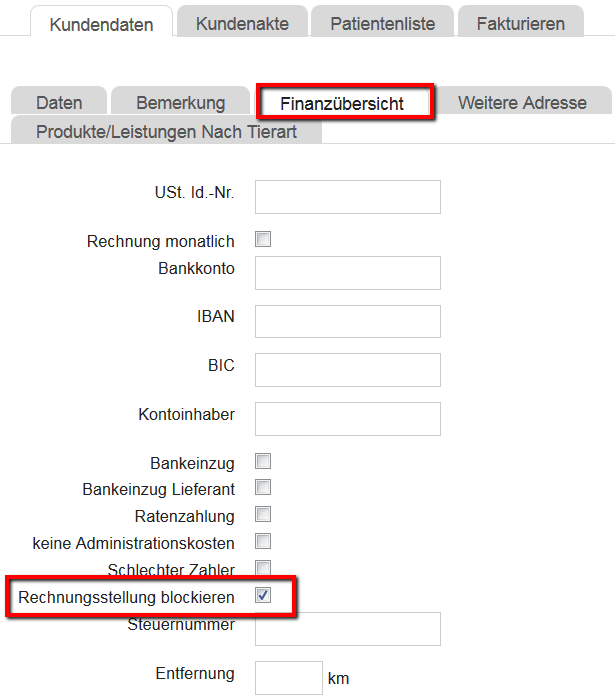
Es kann auch sein dass die Möglichkeit „Rechnungsstellung blockieren“ in den Patientendaten angekreuzt ist. Das können Sie ändern durch das diesbezügliche Tier zu wählen, und auf Patientendaten zu klicken. Da können Sie wählen um die Rechnung zu blockieren oder die Blockade wieder auf zu heben.
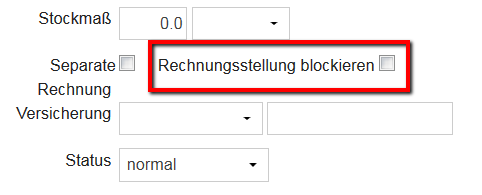
Wenn ein Kunde/Patient/Nutztier eine Blockade auf der monatlichen Abrechnung hat, können Sie diese trotzdem manuell ausschreiben. Benutzen Sie hierzu die Anleitung.
